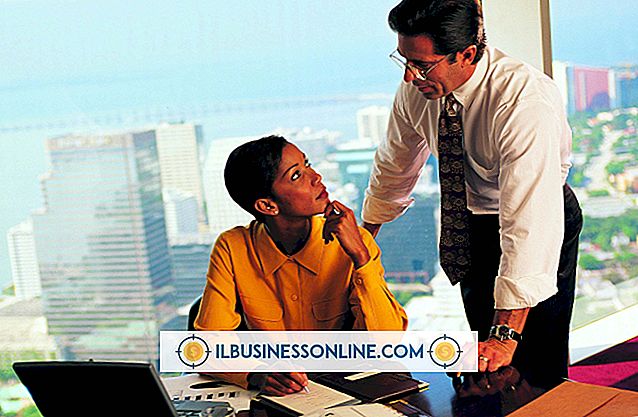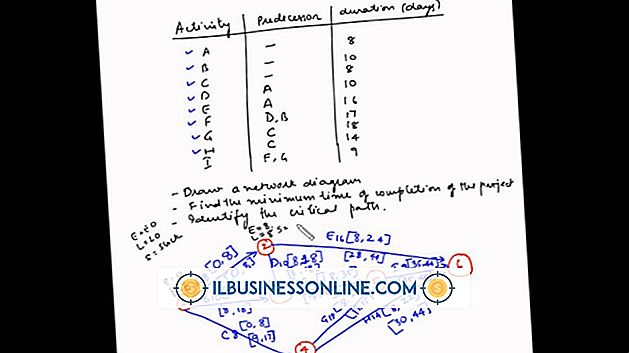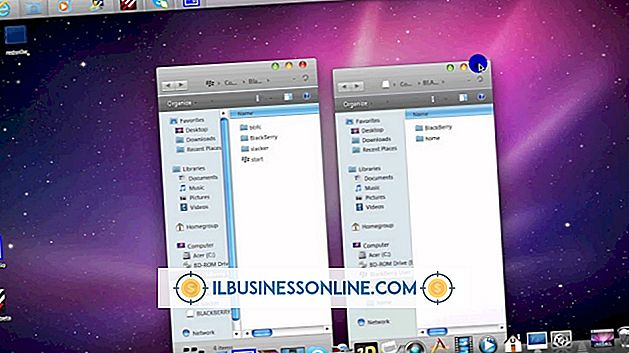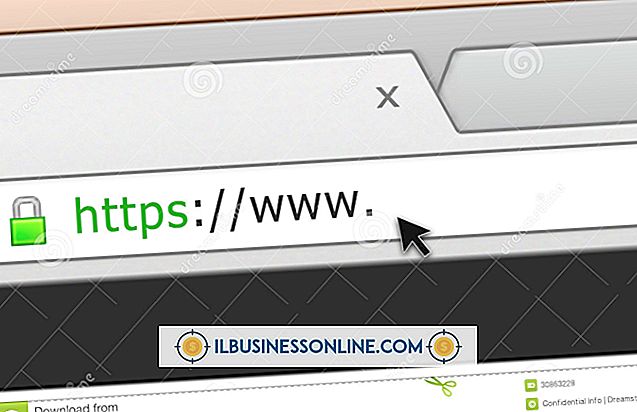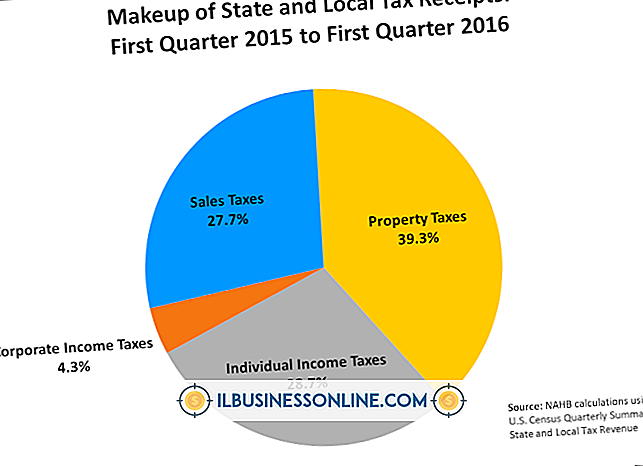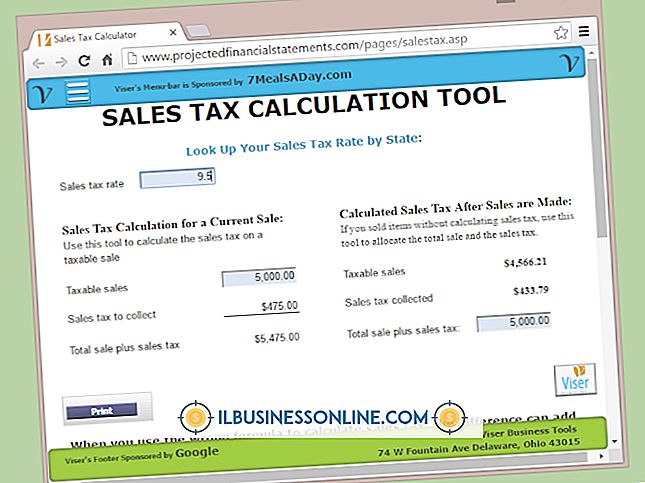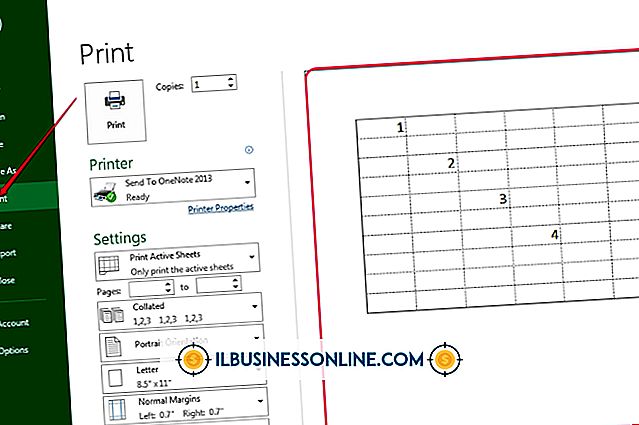Hoe een Logitech Mouse-stuurprogramma voor Windows XP te updaten

Hoewel het besturingssysteem meer dan 10 jaar oud is, wordt Windows XP nog steeds gebruikt op een aantal werkplekken die geen voordeel zagen bij het upgraden naar Windows Vista of Windows 7. Hoewel officiële ondersteuning voor alle, behalve het laatste servicepack voor Windows XP is beëindigd, veel computerhardwarefabrikanten blijven Windows XP-stuurprogramma's aanbieden. Logitech biedt Windows XP-stuurprogramma's voor een aantal van zijn producten, waaronder zowel vaste als draadloze computermuizen.
1.
Navigeer naar de ondersteuningspagina van Logitech Support, waar u vier verschillende opties ziet voor het vinden van stuurprogramma's: Auto-detectie, modelnummer, een vervolgkeuzelijst en een reeks categorie-afbeeldingen (zie koppeling in bronnen).
2.
Lokaliseer de specifieke Logitech-muis die wordt gebruikt op de computer met Windows XP. Als de muis is aangesloten via een USB-, draadloze of Bluetooth-verbinding en u zoekt vanaf de computer waarop deze is aangesloten, is Auto-detectie wellicht de beste optie omdat het zowel het apparaat als het besturingssysteem detecteert. De vervolgkeuzelijst of de categorie-afbeeldingen kunnen beter werken als u die computer niet gebruikt of als de muis verbinding maakt via een PS / 2-stekker.
3.
Klik op de kop "Downloads" op de productondersteuningspagina voor de muis zodra u deze hebt gevonden. Selecteer "Windows XP" in de vervolgkeuzelijst van het besturingssysteem en selecteer vervolgens het stuurprogramma voor de muis in de vervolgkeuzelijst met software. Houd er rekening mee dat het enkele ogenblikken kan duren voordat de softwarelijst wordt gevuld nadat een besturingssysteem is geselecteerd.
4.
Klik op de knop "Software downloaden" die verschijnt nadat u het stuurprogramma voor de muis hebt geselecteerd om met het downloadproces te beginnen. Als u de computer gebruikt waaraan de muis is gekoppeld, selecteert u de optie "Uitvoeren" om het installatieprogramma uit te voeren als het eenmaal is gedownload; klik anders op "Opslaan" en kies een locatie om het bestand op te slaan, zoals een netwerklocatie of op een flashstation dat op de Windows XP-computer kan worden aangesloten.
5.
Voer het installatieprogramma uit vanaf de computer waaraan de muis is gekoppeld als u ervoor hebt gekozen om het op te slaan in stap 4. Volg de aanwijzingen om een locatie te selecteren om de stuurprogrammabestanden te installeren en wacht terwijl de oude stuurprogramma's worden verwijderd en de nieuwe worden geïnstalleerd. Zodra de installatie is voltooid, worden de Windows XP-stuurprogramma's voor uw Logitech-muis bijgewerkt.
Tip
- Hoewel andere websites ook Logitech-muisstuurprogramma's bevatten, zorgt het downloaden van de stuurprogramma's voor Windows XP rechtstreeks van de Logitech-website ervoor dat u over de nieuwste versie van de stuurprogramma's beschikt en dat het installatieprogramma vrij is van spyware, malware of andere ongewenste software.